Q&A
- 【Webカメラ】画面がちらつく場合の対処
以下の対処をお試しください。
●対処1<Windows10の場合>
1.「スタート」-「カメラ」を選択し、カメラアプリを開きます。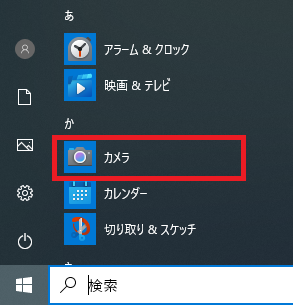
2.「設定」を開き、「ビデオ」-「ちらつき低減」で、「50Hz」または「60Hz」を選択します。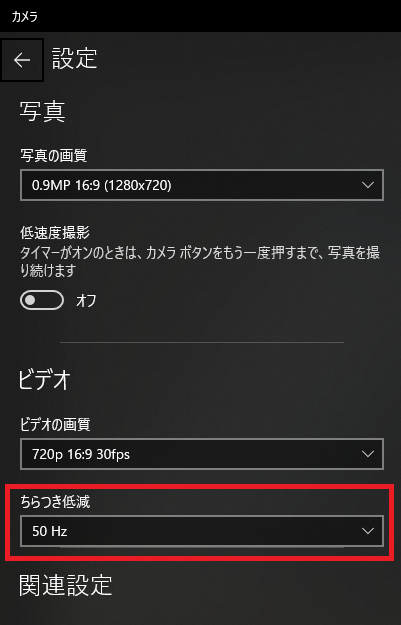
●対処2
当社製Webカメラ(TC-MSC200,TC-MC100,TC-PC8Z,USB-AIOC1,USB-PTC1)の映像を調整できるカメラ設定アプリ「Camutil」から設定変更を行い、改善されるかどうかお試しください。
「Camutil」のダウンロードはこちら<Windows10の場合>
1.Webカメラの映像を実際に見ながら設定を行うために、Web会議アプリ等を開き、カメラ映像を表示させます。
2.タスクバーの通知領域にあるカメラのマークのCamutilアイコンを右クリックし、「設定」を選択します。
3.「逆光補正」の項目の設定変更を行います。
「逆光補正」の項目の設定変更でも改善されない場合は、他項目の設定変更もお試しください。
上記対処をお試しいただいても改善されない場合は、PCまたはディスプレイの画面の明るさを明るくしてどうかや、カメラの設置環境を変更していただきどうかご確認ください。
| Q&A番号 | 30771 |
|---|---|
| このQ&Aの対象製品 | GOPPA GP-UCAM2FA TC-MC100 TC-MSC200 TC-PC8Z USB-AIOC1 USB-PTC1 |
このページのQRコードです。
スマホのカメラで読み取ることで、スマホでFAQを見ながらパソコンの操作ができます。


 商品一覧
商品一覧


